Saat menggunakan Google Meet, seringkali nama yang muncul ketika bergabung dalam panggilan video tidak sesuai dengan nama yang ingin seseorang tampilkan. Hal ini membuat banyak orang mulai mencari cara ganti nama Google Meet di laptop, HP, ataupun PC.
Google Meet merupakan aplikasi panggilan video yang memiliki berbagai fitur menarik. Aplikasi ini banyak digunakan dan dinilai sangat membantu untuk menunjang aktivitas sehari-hari, seperti rapat kerja, belajar kelompok, hingga mengikuti pelatihan dan webinar.
Nah, kira-kira bagaimana cara ganti nama Google Meet di laptop, HP, ataupun PC agar nama yang muncul sesuai dengan kemauan kita, ya? Simak informasi berikut ini, yuk!
BACA JUGA: Cara Membuat Tanda Tangan di Google Form Lewat PC & HP
Cara ganti nama Google Meet di laptop atau PC
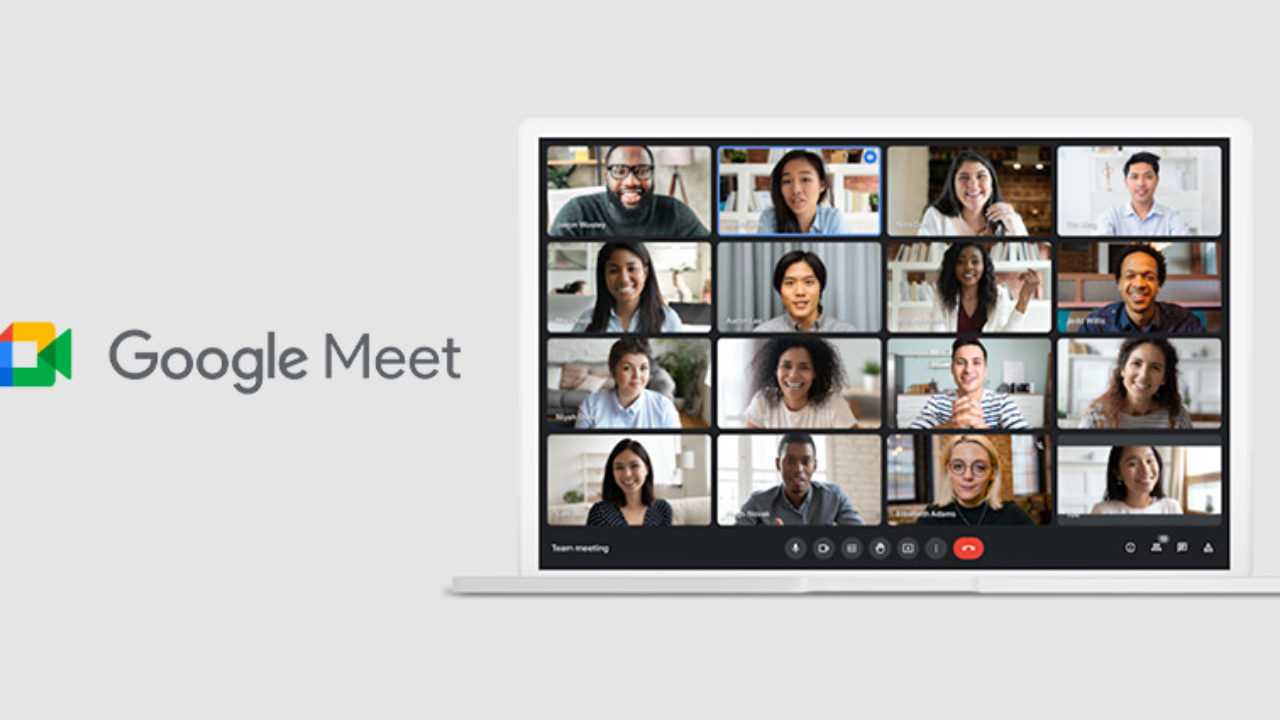
Cara mengganti nama di Google Meet di PC atau Laptop dapat dilakukan dengan beberapa langkah melalui browser. Berikut adalah langkah-langkahnya:
- Buka browser terlebih dahulu, biasanya menggunakan Google Chrome.
- Kunjungi situs Google Meet.
- Klik profil akun Google di bagian atas dan pilih Kelola Akun Google Anda.
- Pilih tab Info Pribadi dan silakan klik kolom Nama.
- Setelah itu, silakan ganti nama sesuai keinginanmu dan klik Simpan.
- Nama yang muncul di Google Meet akan berubah sesuai dengan perubahan yang terakhir kali dilakukan.
Cara ganti nama Google Meet di HP
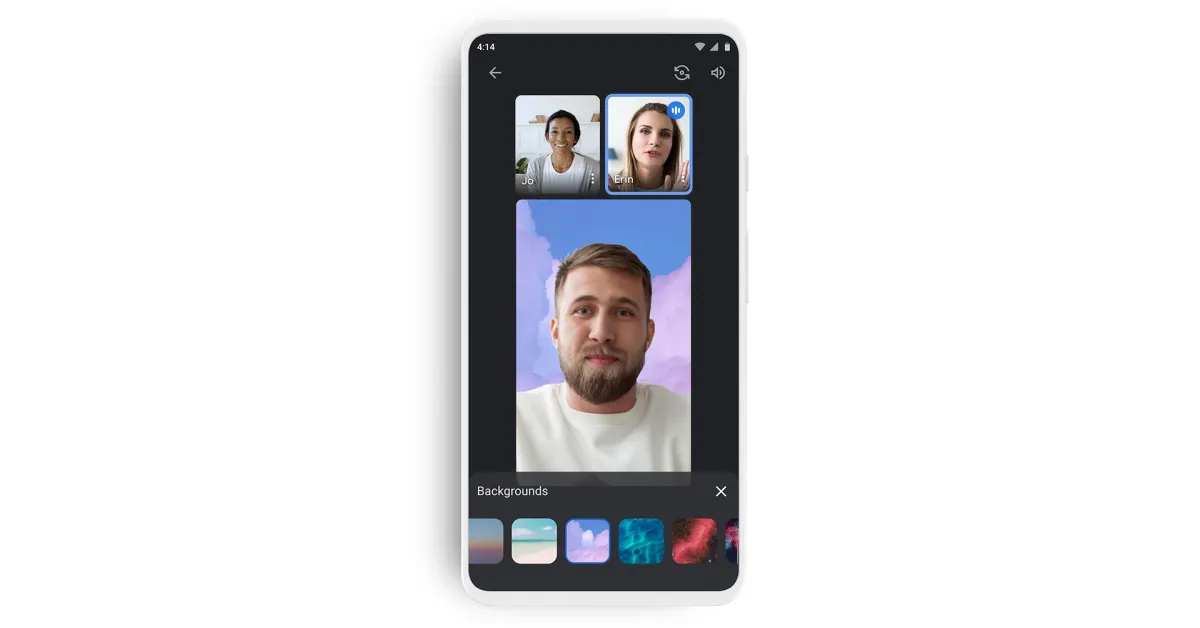
Jika di laptop atau PC Sedulur bisa menggunakan Browser untuk mengakses Google Meet, lain halnya dengan di HP. Sedulur harus menggunakan aplikasi untuk terhubung ke layanan panggilan video ini.
Sedulur bisa mengganti nama melalui aplikasi dengan langkah-langkah sebagai berikut.
- Buka aplikasi Google Meet dan klik menu tiga bar yang ada di bagian sudut kanan atas.
- Buka opsi “Manage your Google Account” yang tertera disana.
- Sedulur akan dibawa masuk ke laman pengaturan Google.
- Pilih opsi Informasi Pribadi dan klik nama yang berada di bagian bawah profil.
- Ganti nama sesuai dengan yang Sedulur inginkan dan klik Simpan.
- Nama yang muncul akan berubah mengikuti perubahan yang terakhir kali disimpan.
BACA JUGA: Cara Shareloc Mudah Lewat WhatsApp, Line, dan Google Maps
Keunggulan Google Meet
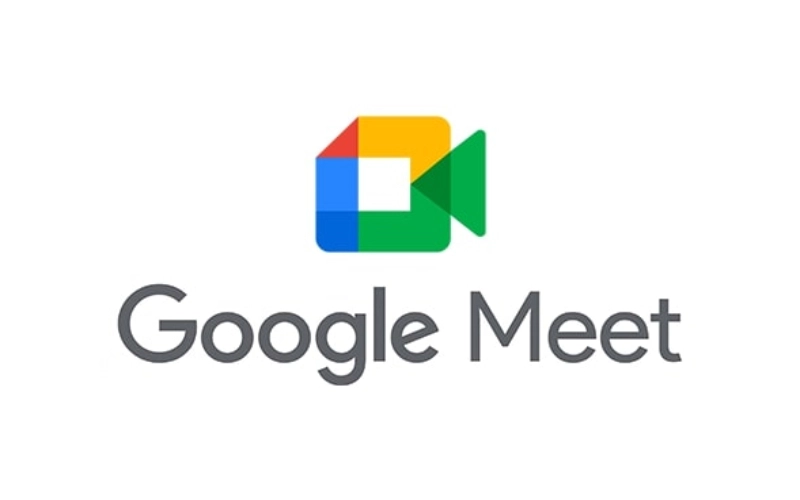
Kita ketahui bersama bahwa Google Meet merupakan aplikasi video conference yang banyak digunakan oleh masyarakat Indonesia saat ini. Aplikasi ini dinilai sangat membantu dalam berbagai keperluan, mulai dari rapat, belajar online, pelatihan online, dan webinar.
Ada beberapa keunggulan yang dimiliki Google Meet. Berikut adalah daftar yang bisa Sedulur simak dengan baik.
- Tersedia dalam versi gratis dan berbayar.
- Terhubung dengan layanan Google.
- Mudah digunakan.
- Kualitas video dan audio terjamin.
- Keamanan terjamin.
- Ada banyak fitur yang bisa digunakan.
Fitur lain yang ada di Google Meet
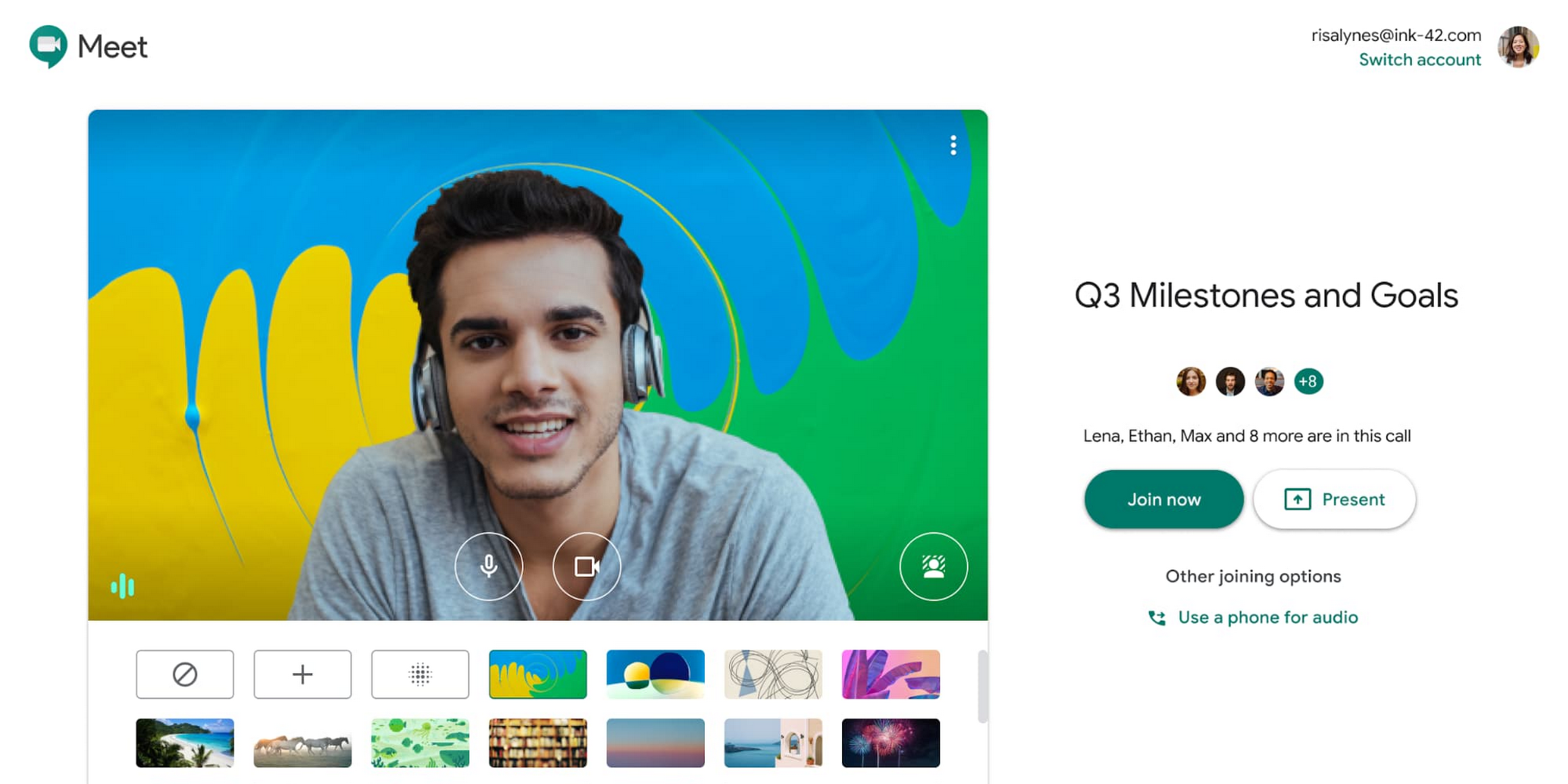
Sebelumnya telah disebutkan bahwa ada banyak fitur yang bisa dipakai ketika kita menggunakan Google Meet. Fitur-fitur tersebut contohnya adalah mengganti background video. Bagaimana caranya? Berikut adalah langkah mudahnya.
- Jika Sedulur bergabung, caranya dapat dilakukan dengan membuka link rapat di Google Meet. Selanjutnya, lihat pada bagian bawah tampilan diri dan klik pada pilihan “Ubah Latar Belakang”. Pilihan background sesuai gambar yang Sedulur inginkan. Jika tidak ada, gunakan ikon + untuk mengunggah gambar pribadi sebagai background. Setelah itu, Sedulur bisa klik Gabung Sekarang.
- Sementara jika Sedulur ingin mengganti background pada saat rapat sedang berlangsung, Sedulur bisa klik Opsi Lainnya atau titik tiga bar yang ada di bagian bawah. Pilih opsi “Ubah Latar Belakang” dan pilih salah satu gambar yang sudah tersedia atau dengan mengunggah gambar pribadi. Background akan secara otomatis berganti.
Demikian informasi mengenai cara ganti nama Google Meet di laptop, HP dan PC yang bisa Sedulur coba di rumah. Semoga informasi ini dapat bermanfaat bagi Sedulur semua, ya. Selamat mencoba!
Mau belanja bulanan nggak pakai ribet? Aplikasi Super solusinya! Mulai dari sembako hingga kebutuhan rumah tangga tersedia lengkap. Selain harganya murah, Sedulur juga bisa merasakan kemudahan belanja lewat handphone. Nggak perlu keluar rumah, belanjaan pun langsung diantar.
Bagi Sedulur yang punya toko kelontong atau warung, bisa juga lho belanja grosir atau kulakan lewat Aplikasi Super. Harga dijamin lebih murah dan bikin untung makin melimpah.



